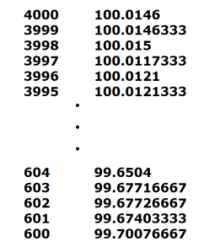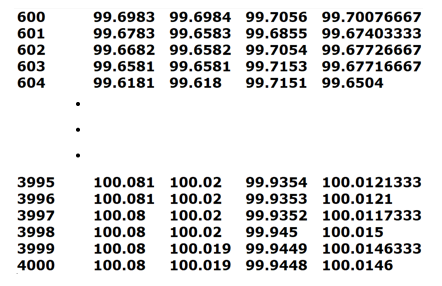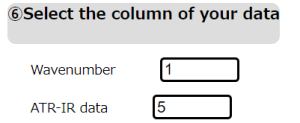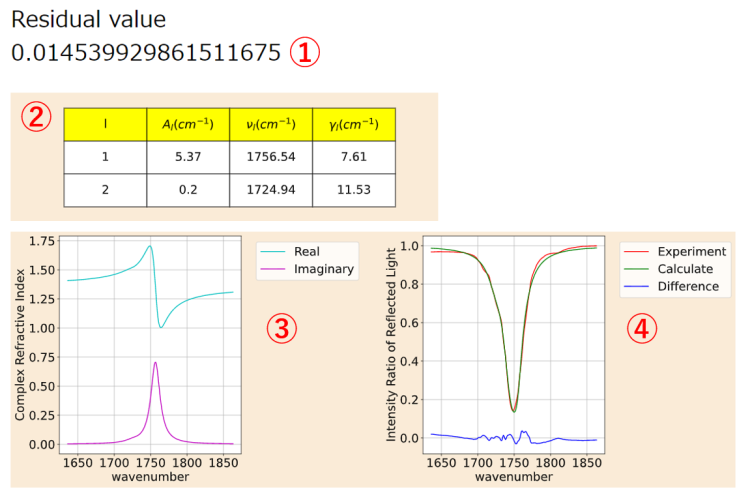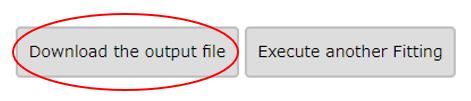「出力」の版間の差分
ナビゲーションに移動
検索に移動
| 1行目: | 1行目: | ||
<div id=" | |||
: | (入力) | ||
: | : [[File:Newtoppage.png|1000px]] | ||
: | : これはComplexRIの標準入力のスナップショットです。 | ||
: | : ComplexRIの入力は大きく二つに分類されます。一つは、ATR-IR実験の情報に関する部分、もう一つは複素屈折率のフィッティングのパラメータを調整する部分です。以下では、それぞれについて説明します。 | ||
: | |||
: | ---- | ||
: | <div id="Information of ATR-IR experiment" style="font-size: 200%;"> Information of ATR-IR experiment </div> | ||
---- | |||
<div id="Input01" style="font-size: 150%;"> ①ATR-IR File </div> | |||
: ここでは、ATR-IRの実験データをアップロードしてください。中身は以下のようになっている必要があります。 | |||
: [[File:NewFILE01.png|200px]] | |||
: ファイル形式には二つのルールがあります。 | |||
: (1). テキスト形式になっている。 | |||
: (2). 各列は空白で区切られている。 | |||
---- | |||
<div id="Input02" style="font-size: 150%;"> ②The order of data </div> | |||
: データの並び方を入力してください。 | |||
:: Ascending order: 波数が昇順 (下の図の左側)。(デフォルト) | |||
:: Descending order:波数が降順 (下の図の右側)。 | |||
:[[File:NewFILE01.png|200px]][[File:NewFILE04.png|220px]] | |||
---- | |||
<div id="Input03" style="font-size: 150%;"> ③Reflectance or Absorptance? </div> | |||
: ATR=IRのデータの種類を選択してください。 | |||
:: Reflectance(%):ATR-IRの反射率のスペクトル。単位は(%)。(デフォルト) | |||
:: Reflectance: ATR-IRの反射率のスペクトル。 | |||
:: Absorptance: ATR-IRの吸光度スペクトル。 | |||
: それぞれのデータは以下の関係を持っています。 | |||
:: <math> Reflectance(%)=Reflectance*100 </math> | |||
:: <math> Absorptance=-\log_{10}(Reflectance) </math> | |||
---- | |||
<div id="Input04" style="font-size: 150%;"> ④The Substrate in ATR-IR </div> | |||
: ATR-IR実験で使用した基質の種類入力してください。ここには、よく使われる3つの基質は選択肢として用意しました。 | |||
:: Diamond(Refractive Index = 2.38) (デフォルト) | |||
:: Zinc selenide(Refractive Index = 2.40) | |||
:: Germanium(Refractive Index = 4.0). | |||
:Othersを使うことで任意の値を入力することもできます。 | |||
:[[File:4_other.png|500px]] | |||
---- | |||
<div id="Input05" style="font-size: 150%;"> ⑤Incident angle in ATR-IR </div> | |||
: ATR-IR実験のIR光の入射角を入力してください。(Default=45°) | |||
---- | |||
<div id="Input06" style="font-size: 150%;"> ⑥Select the column of your data </div> | |||
: 入力ファイルの中で解析したいデータの列番号を入力してください。 | |||
:: Wavenumber: 波数の列番号。 (デフォルト: 1) | |||
:: ATR-IR data: 反射率もしくは吸光度の列番号。(デフォルト: 2) | |||
: 例えば、以下のようなファイルをアップロードした場合は、1列目と5列目を選んで解析に用いることができる。 | |||
: [[File:NewFILE03.png|500px]] | |||
: [[File:6_15.png|300px]] | |||
---- | |||
<div id="Control parameters of ComplexRI fitting" style="font-size: 200%;">Control parameters of ComplexRI fitting </div> | |||
---- | ---- | ||
<div id=" | <div id="Input07" style="font-size: 150%;"> ⑦Title of your job </div> | ||
: | : 今回の解析に名前を付けてください。<span color=”red”>(※半角入力)</span>。 結果はTitle.xlsxという名前のエクセルファイルに保存されます。 | ||
---- | ---- | ||
<div id=" | <div id="Input08" style="font-size: 150%;"> ⑧Input the fitting range </div> | ||
: | : フィッティングを行う範囲を波数単位で入力してください。ComplexRIはこの範囲でのみ解析を行います。 | ||
: | :: Minimum wavenumber: 波数の下限。 (デフォルト: 1636) | ||
: | :: Maximum wavenumber: 波数の上限。 (デフォルト: 1863) | ||
: | |||
---- | |||
<div id="Input09" style="font-size: 150%;"> ⑨Refractive index of target sample in non-resonance region (<math> n_j^0 </math>) </div> | |||
: 調査対象の非共鳴領域における屈折率(<math> n_j^0 </math>)を入力してください。(デフォルト=1.360) | |||
: <math> n_j^0 </math>はフィッティングの前に決定する必要があります。 (⑪にある式を参照。)。 参考文献では可視光領域の屈折率をコーシーの方程式(式(1))を用いてフィッティングしています。 | |||
:: <math>n = A + \frac{B}{{\lambda}^2} + \frac{C}{{\lambda}^4}</math>・・・(1) | |||
: 式中のパラメータ<math>A, B, C</math> は<math>5000 cm^{-1}</math>での屈折率を求めるのに使えます。 | |||
---- | ---- | ||
<div id=" | <div id="Input10" style="font-size: 150%;"> ⑩The tolerance of fitting </div> | ||
: | : ここでは、フィッティングの厳しさを指定します。(デフォルト: 0.02) | ||
[[File: | : フィッティングは最小二乗誤差に比例するがここで与えられた値よりも小さくなったら終了します。 | ||
: | : この値の計算方法の詳細は<u> [[En/ComplexRI#理論|理論]]</u>の<u> [[理論#Fitting procedure| How to Fit the ATR-IR spectra]] </u>で説明しています。 | ||
:<span style color="red">注意!! この入力値が小さすぎると解析が終わらないことがあります。 </span> | |||
---- | |||
<div id="Input11" style="font-size: 150%;"> ⑪ Manually set the initial parameters </div> | |||
: フィッティング関数の初期パラメータを自分で設定するかを選択してください。 | |||
:: No: 内部で自動的に設定されます。(デフォルト) | |||
:: Yes: ユーザー自身が入力してください。 | |||
: フィッティングにおいて、私たちはローレンツ関数を用いて複素屈折率を表しています。 | |||
:: <math>n_j=n_j^0+\sum_{l=1}^{l_{max}} \frac{A_l}{\nu_l-\nu-i\gamma_l}</math> | |||
: <math> n_j^0 </math> ⑨での入力になっています。ローレンツ関数の本数<math> l_{max} </math>とそれに対応するパラメータ <math> A_l, \nu_l, \gamma_l </math> を決定する必要があります。 | |||
: <math> No </math>を選んだ場合、パラメータの初期値は<u> [[En/ComplexRI#理論|理論]]</u>の<u> [[理論#Fitting procedure| How to Fit the ATR-IR spectra]] </u>で説明されているようなアルゴリズムで自動的に決定されます。 | |||
: <math> Yes </math>を選んだ場合、<math> l_{max} </math> と それぞれのローレンツ関数に対する<math> A_l, \nu_l, \gamma_l </math>を自分で設定することが可能です。<math> A_l, \nu_l, \gamma_l </math> の単位は<math>cm^{-1}</math>で<math> l_{max} </math>の最大値は5になっています。 | |||
: [[File:11yes.png|500px]] | |||
(出力) | |||
<div id="標準出力" style="font-size: 150%;"> 標準出力</div> | |||
---- | |||
[[File:output.png|750px]] | |||
: 標準出力は上の図のようになるはずです。 | |||
: 一行目の(①)はフィッティングが終了したときの残差です。この値が小さいほど、フィッティング結果が実験結果と近いことを意味しています。この値の計算方法の詳細は<u> [[En/ComplexRI#理論|理論]]</u>の<u> [[理論#Fitting procedure| How to Fit the ATR-IR spectra]] </u>で説明しています。 | |||
:②の部分はローレンツ関数のパラメータの最終的な値を示しています。それぞれのローレンツ関数に対して<math> A_l, \nu_l, \gamma_l </math> が並んでいます。 | |||
: ③の部分はローレンツ関数によって計算された複素屈折率を目的の領域でプロットしています。シアン色のほうが実部で、マゼンタ色のほうが虚部になっています。 | |||
: ④の部分は反射光の入射光に対する強度比を計算された値とATR-IR実験から得られた値の両方について目的領域でプロットしています。ATR-IR実験から得られた値は赤、計算によって得られた値は緑でプロットされています。青はその差をプロットしています。 | |||
<div id="結果のダウンロード" style="font-size: 150%;">結果のダウンロード </div> | |||
---- | |||
[[File:DL.png|500px]] | |||
: "Download the output file"をクリックすると、出力ファイルをダウンロードできます。 | |||
: 出力ファイルには、上で述べたような残差の値やローレンツ関数のパラメータ、グラフが出力されています。 | |||
: "Execute another Fitting" をクリックすると、Main packageのページに戻ります。入力は保存されています。 | |||
2021年12月24日 (金) 08:56時点における版
(入力)
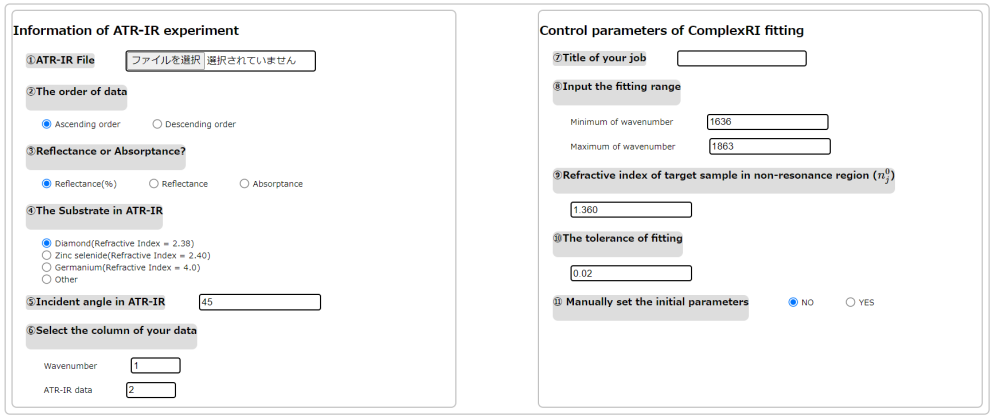
- これはComplexRIの標準入力のスナップショットです。
- ComplexRIの入力は大きく二つに分類されます。一つは、ATR-IR実験の情報に関する部分、もう一つは複素屈折率のフィッティングのパラメータを調整する部分です。以下では、それぞれについて説明します。
Information of ATR-IR experiment
①ATR-IR File
- ここでは、ATR-IRの実験データをアップロードしてください。中身は以下のようになっている必要があります。
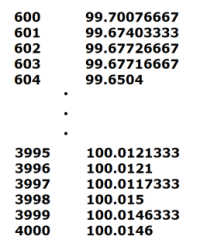
- ファイル形式には二つのルールがあります。
- (1). テキスト形式になっている。
- (2). 各列は空白で区切られている。
②The order of data
③Reflectance or Absorptance?
- ATR=IRのデータの種類を選択してください。
- Reflectance(%):ATR-IRの反射率のスペクトル。単位は(%)。(デフォルト)
- Reflectance: ATR-IRの反射率のスペクトル。
- Absorptance: ATR-IRの吸光度スペクトル。
- それぞれのデータは以下の関係を持っています。
④The Substrate in ATR-IR
- ATR-IR実験で使用した基質の種類入力してください。ここには、よく使われる3つの基質は選択肢として用意しました。
- Diamond(Refractive Index = 2.38) (デフォルト)
- Zinc selenide(Refractive Index = 2.40)
- Germanium(Refractive Index = 4.0).
- Othersを使うことで任意の値を入力することもできます。
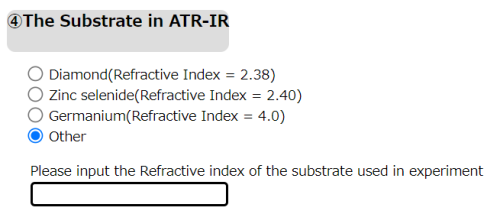
⑤Incident angle in ATR-IR
- ATR-IR実験のIR光の入射角を入力してください。(Default=45°)
⑥Select the column of your data
- 入力ファイルの中で解析したいデータの列番号を入力してください。
- Wavenumber: 波数の列番号。 (デフォルト: 1)
- ATR-IR data: 反射率もしくは吸光度の列番号。(デフォルト: 2)
Control parameters of ComplexRI fitting
⑦Title of your job
- 今回の解析に名前を付けてください。(※半角入力)。 結果はTitle.xlsxという名前のエクセルファイルに保存されます。
⑧Input the fitting range
- フィッティングを行う範囲を波数単位で入力してください。ComplexRIはこの範囲でのみ解析を行います。
- Minimum wavenumber: 波数の下限。 (デフォルト: 1636)
- Maximum wavenumber: 波数の上限。 (デフォルト: 1863)
⑨Refractive index of target sample in non-resonance region ()
- 調査対象の非共鳴領域における屈折率()を入力してください。(デフォルト=1.360)
- はフィッティングの前に決定する必要があります。 (⑪にある式を参照。)。 参考文献では可視光領域の屈折率をコーシーの方程式(式(1))を用いてフィッティングしています。
- ・・・(1)
- 式中のパラメータ はでの屈折率を求めるのに使えます。
⑩The tolerance of fitting
- ここでは、フィッティングの厳しさを指定します。(デフォルト: 0.02)
- フィッティングは最小二乗誤差に比例するがここで与えられた値よりも小さくなったら終了します。
- この値の計算方法の詳細は 理論の How to Fit the ATR-IR spectra で説明しています。
- 注意!! この入力値が小さすぎると解析が終わらないことがあります。
⑪ Manually set the initial parameters
- フィッティング関数の初期パラメータを自分で設定するかを選択してください。
- No: 内部で自動的に設定されます。(デフォルト)
- Yes: ユーザー自身が入力してください。
- フィッティングにおいて、私たちはローレンツ関数を用いて複素屈折率を表しています。
- ⑨での入力になっています。ローレンツ関数の本数とそれに対応するパラメータ を決定する必要があります。
- を選んだ場合、パラメータの初期値は 理論の How to Fit the ATR-IR spectra で説明されているようなアルゴリズムで自動的に決定されます。
- を選んだ場合、 と それぞれのローレンツ関数に対するを自分で設定することが可能です。 の単位はでの最大値は5になっています。
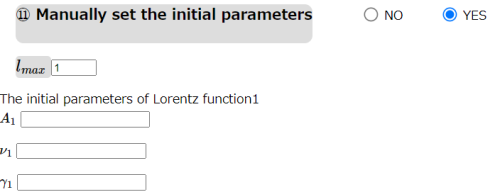
(出力)
標準出力
- 標準出力は上の図のようになるはずです。
- 一行目の(①)はフィッティングが終了したときの残差です。この値が小さいほど、フィッティング結果が実験結果と近いことを意味しています。この値の計算方法の詳細は 理論の How to Fit the ATR-IR spectra で説明しています。
- ②の部分はローレンツ関数のパラメータの最終的な値を示しています。それぞれのローレンツ関数に対して が並んでいます。
- ③の部分はローレンツ関数によって計算された複素屈折率を目的の領域でプロットしています。シアン色のほうが実部で、マゼンタ色のほうが虚部になっています。
- ④の部分は反射光の入射光に対する強度比を計算された値とATR-IR実験から得られた値の両方について目的領域でプロットしています。ATR-IR実験から得られた値は赤、計算によって得られた値は緑でプロットされています。青はその差をプロットしています。
結果のダウンロード
- "Download the output file"をクリックすると、出力ファイルをダウンロードできます。
- 出力ファイルには、上で述べたような残差の値やローレンツ関数のパラメータ、グラフが出力されています。
- "Execute another Fitting" をクリックすると、Main packageのページに戻ります。入力は保存されています。